Ako automaticky zálohovať vaše stránky WordPress pomocou UpdraftPlus
Wordpress Hrdina / / February 27, 2021
Posledná aktualizácia dňa
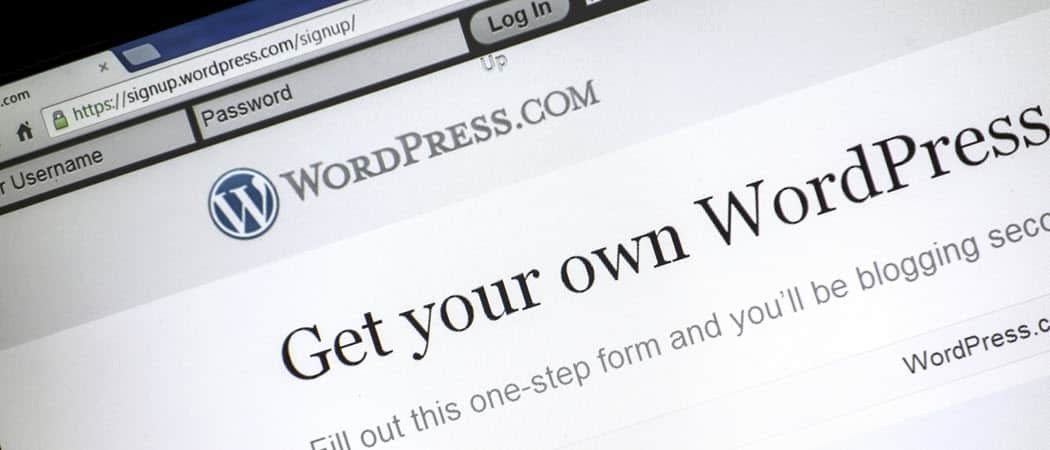
Ak máte svoj vlastný web WordPress, najhorším scenárom je jeho odstránenie. Môže to byť spôsobené hackerstvom, infikovaním malvérom alebo problémami so serverom.
Najlepšie poistkou proti strate stránky je inštalácia riešenia automatického zálohovania.
UpdraftPlus je jedným z najpopulárnejších riešení pre zálohovanie doplnkov WordPress. Je to jeden z najvyššie hodnotené doplnky na wordpress.org. Môže byť zadarmo, ale jeho základná bezplatná funkčnosť je prospešná.
Čo je UpdraftPlus
UpdraftPlus je doplnok WordPress, ktorý si môžete nainštalovať a nakonfigurovať na manuálne alebo automatické zálohovanie WordPress.
Ľahko sa používa a obsahuje všetky nasledujúce funkcie:
- Bol testovaný so zálohovaním webov až do veľkosti 100 GB, neobmedzuje však veľkosť
- Zálohuje súbory WordPress aj databázy webov
- Zahŕňa prírastkové alebo úplné zálohy nastavené podľa ľubovoľného plánu
- Podporuje rôzne možnosti zálohovania: Cloud, FTP alebo e-mail
- Podporuje veľké množstvo cloudových služieb vrátane Disku Google, Dropbox, Amazon Web Services a mnohých ďalších
- Obnovenie jedným kliknutím pomocou ľubovoľnej zo svojich záloh
Keď budete mať program UpdraftPlus nainštalovaný a nakonfigurovaný na svojom webe WordPress, bude za vás spravovať pravidelné zálohy podľa vami určeného harmonogramu.
V tomto článku si ukážeme, ako nainštalovať tento doplnok, ako ho nakonfigurovať a ako sa zotaviť zo záloh, ktoré pre vás vyžaduje.
Inštaluje sa UpdraftPlus
Inštalácia programu UpdraftPlus je jednoduchá a nijako sa nelíši od inštalácie iného doplnku.
Ak chcete začať, prihláste sa na svojom webe WordPress a vyberte Pluginy z ľavého navigačného menu. potom vyberte Pridať nové z rozbaľovacej ponuky.
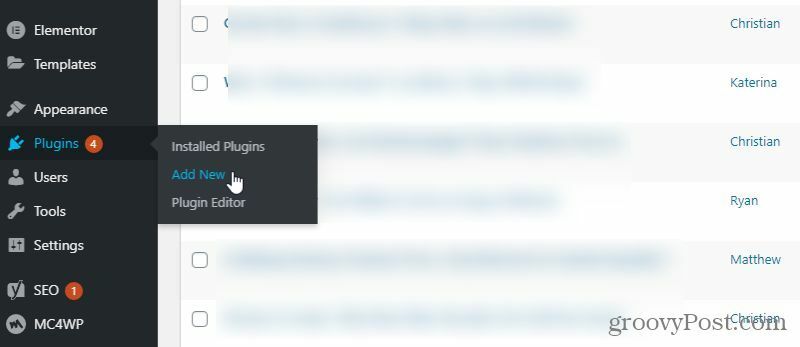
Ak chcete nájsť UpdraftPlus pre WordPress, napíšte stúpavý prúd do vyhľadávacieho poľa v hornej časti. Mali by ste vidieť Updraft WordPress Backup Plugin v zozname doplnkov nižšie.
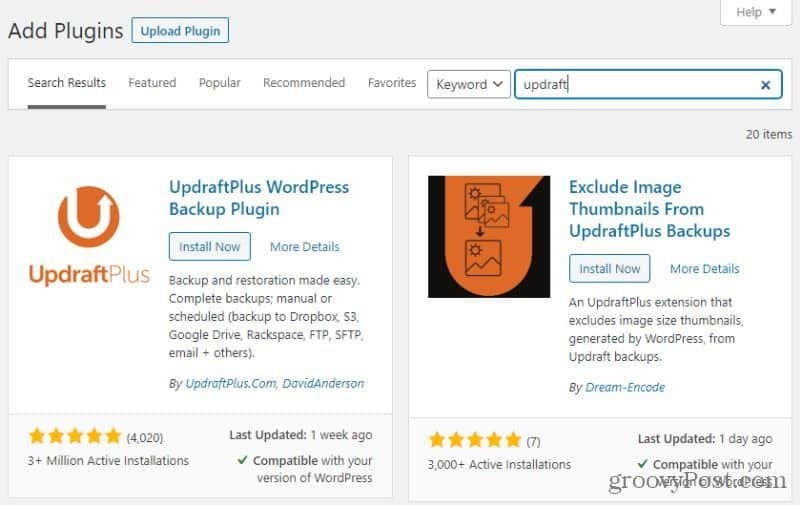
Vyberte ikonu Nainštalovať teraz tlačidlo na spustenie procesu inštalácie doplnku. Po dokončení procesu inštalácie sa zobrazí Aktivovať Zobrazí sa tlačidlo.
Vyberte ikonu Aktivovať povolíte na svojej stránke WordPress.
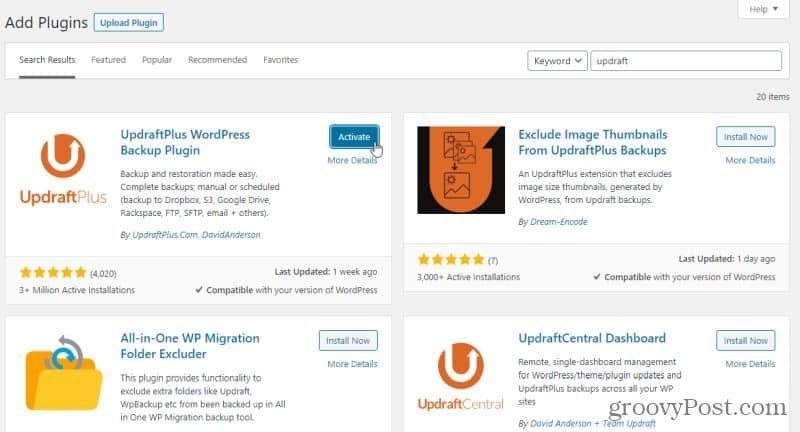
Pretože predvolené nastavenia programu UpdraftPlus nastavujú, aby sa zálohy stránok uskutočňovali manuálne, zálohy sa nespustia automaticky, ani keď aktivujete doplnok. Ak chcete, aby sa zálohy pravidelne zobrazovali bez vášho zásahu, budete musieť prepracovať nastavenia a nakonfigurovať automatické zálohy.
V nasledujúcej časti sa pozrieme na to, ako môžete nakonfigurovať bezplatnú verziu programu UpdraftPlus na automatické zálohovanie na vami preferovanej frekvencii. Dozviete sa tiež, ako nastaviť, kam chcete tieto záložné súbory uložiť.
Nastavenie programu UpdraftPlus
Prvým krokom pri nastavení doplnku UpdraftPlus je konfigurácia frekvencie záloh. Ak chcete začať s týmto výberom, vyberte Pluginy z ľavej ponuky WordPress a potom vyberte Nainštalované doplnky z podponuky.
Prejdite na UpdraftPlus - zálohovanie / obnovenie v zozname a vyberte nastavenie zo zoznamu odkazov pod ním.
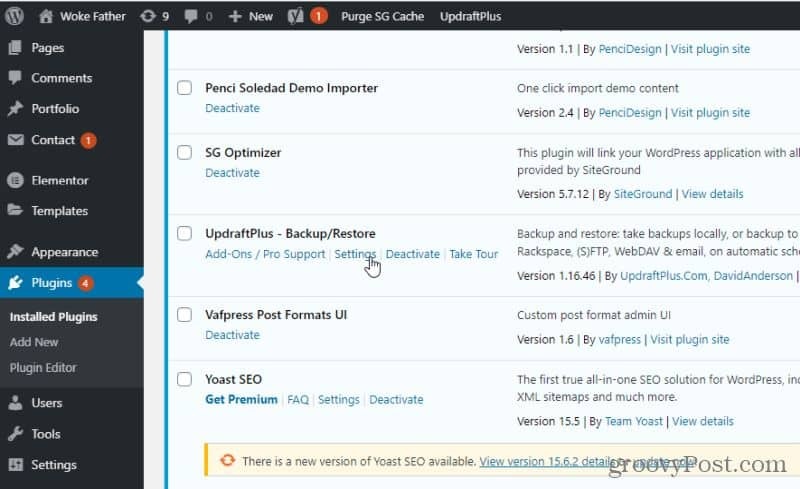
Ponuka Nastavenia programu UpdraftPlus obsahuje množstvo kariet. Mnohé z nich obsahujú iba prémiové nastavenia, takže pokiaľ nepreinovujete na platenú verziu, nebudete ich musieť skúmať.
UpdraftPlus Premium
Ak inovujete na platenú verziu, niektoré z funkcií týchto ponúk zahŕňajú:
- Vytvorte si v cloudovej službe vlastný priečinok, do ktorého ste nastavili svoje zálohy
- Šifrované zálohy databázy
- Klonujte a migrujte svoje stránky na novú doménu
- Berte iba prírastkové zálohy (iba nové zmeny)
- Odborná podpora vývojárov
- Pred akýmikoľvek aktualizáciami stránok si automaticky zálohujte
- Zálohujte súbory a databázy, ktoré nepochádzajú z WordPress
- Zálohujte sieť webov WordPress pomocou jedného doplnku UpdraftPlus
- Vyberte si presný dátum a čas kalendára pre zálohy WordPress
- Podpora príkazov WP-CLI pre správu záloh
- Zašifrujte zálohy svojej databázy
- Ďalšie umiestnenia cloudového úložiska
- Pokročilé funkcie prehľadov a e-mailov
- Na stránkach s nastaveniami doplnku sa nenachádzajú žiadne reklamy
- Obnovte zálohy vytvorené inými doplnkami
- Zablokujte prístup k UpdraftPlus pre ostatných používateľov správ
- Prístup k účtu cloudového úložiska UpdraftVault
Prémia UpdraftPlus nie je nijako zvlášť drahá. Pri registrácii si môžete zaregistrovať osobný plán pre dve stránky za 70 dolárov a neskôr iba 42 dolárov / rok. Ak potrebujete zálohovať 10 alebo viac webov, mali by ste vziať do úvahy plány Business, Agency alebo Enterprise.
Konfigurácia programu UpdraftPlus
Prvá karta, ktorú by ste chceli začať, je nastavenie tab. Tu nastavíte frekvenciu zálohovania a umiestnenie cloudového úložiska.
Pre oba Plán zálohovania súborov a Plán zálohovania databázy, pomocou rozbaľovacieho výberu vyberte frekvenciu, ktorú chcete zálohovať na svojom webe WordPress.
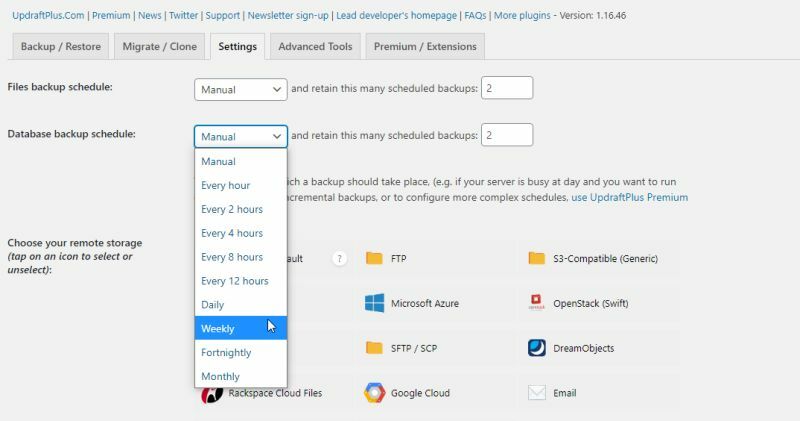
Opatrne vyberte rozvrh zálohovania. Podľa nasledujúcich pokynov môžete zvyčajne zvoliť svoj plán zálohovania. Ak aktualizujete svoje stránky:
- Mnohokrát za deň: Budete si chcieť zvoliť plán zálohovania Denne do Každú hodinu.
- Párkrát do týždňa: S výberom by si bol v poriadku Každý týždeň.
- Menej ako týždenne: Dalo by sa ujsť nastavením a Každé dva týždne alebo Mesačne plán zálohovania.
Posuňte stránku nadol do sekcie cloudového úložiska a vyberte si niektorú z dostupných služieb cloudového úložiska, ktorú chcete použiť. V závislosti od služby, ktorú si vyberiete, sa možnosti stránky zmenia.
Ak používate bezplatnú verziu doplnku, názov priečinka pre vaše zálohy zostane predvolený. Vyberte, ktoré súbory WordPress chcete zahrnúť do zálohy.
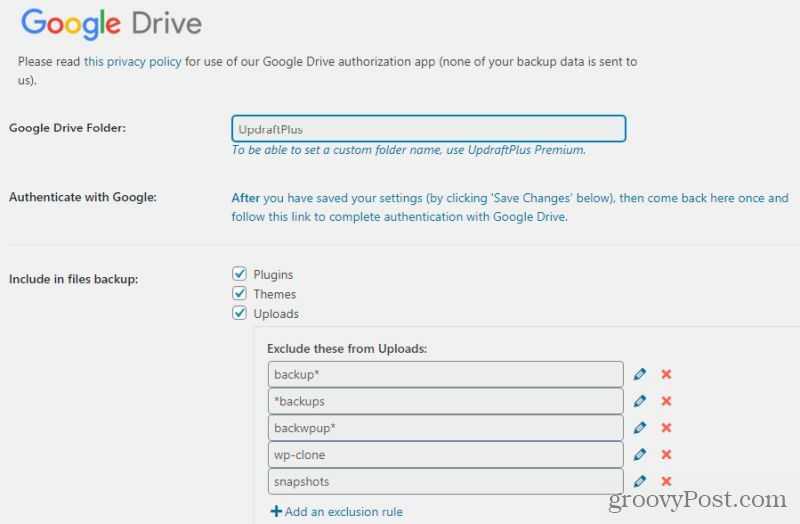
Ďalej na stránke je možnosť povoliť zasielanie základných e-mailových správ na vašu e-mailovú adresu. To je užitočné, ak chcete zobraziť upozornenie na vykonanie zálohovania.
Budete musieť poskytnúť UpdraftPlus autorizáciu na prístup k vášmu účtu cloudového úložiska. Stačí kliknúť na odkaz vo vyskakovacom okne a podľa pokynov poskytnúť autorizáciu.

Po dokončení stačí vybrať Uložiť zmeny na spodku.
Teraz je UpdraftPlus plne nakonfigurovaný na automatické zálohovanie. Okamžite začne brať zálohu prvého servera.
Spúšťanie a obnovovanie záloh
Aj keď je UpdraftPlus nakonfigurovaný na automatické zálohovanie, môžete kedykoľvek spustiť manuálne zálohovanie.
Ak to chcete urobiť, vyberte ikonu Karta Zálohovanie / obnovenie. Kliknutím na tlačidlo Zálohovať teraz okamžite spustíte zálohovanie nového webu.
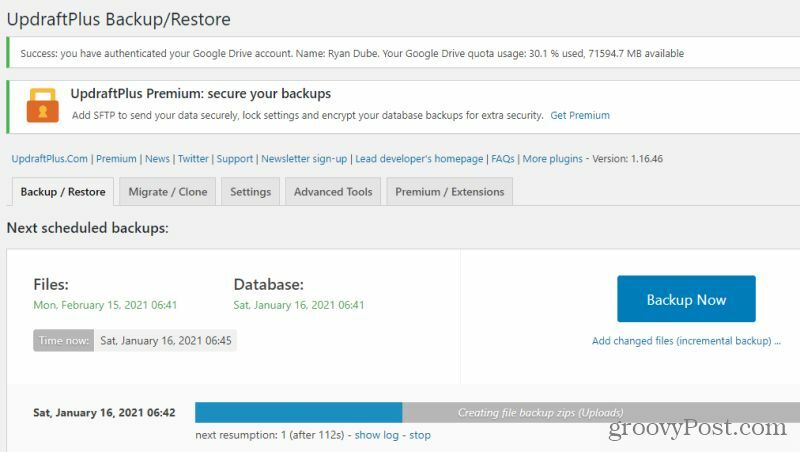
Toto inicializuje nové zálohovanie a uloží súbory a databázu do vášho účtu cloudového úložiska.
Kedykoľvek chcete obnoviť niektorú zo svojich predchádzajúcich záloh, môžete to urobiť z tej istej karty. Stačí prejsť do dolnej časti a nájsť dátum zálohy, ktorú chcete obnoviť.
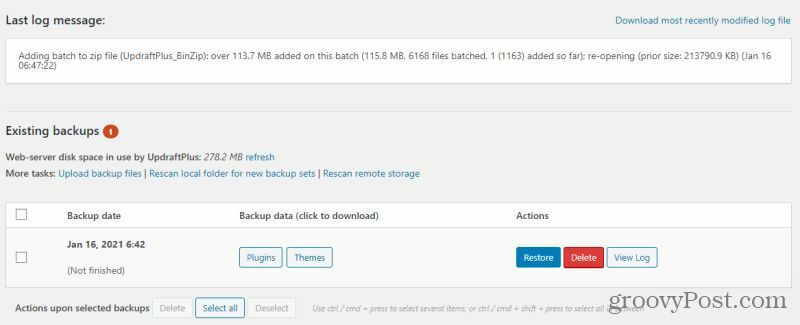
Vyberte ikonu Obnoviť tlačidlo na spustenie sprievodcu zálohovaním. Tento sprievodca vás prevedie niekoľkými krokmi, ako vykonať zálohovanie. To zahŕňa výber konkrétnych komponentov, ktoré chcete obnoviť.
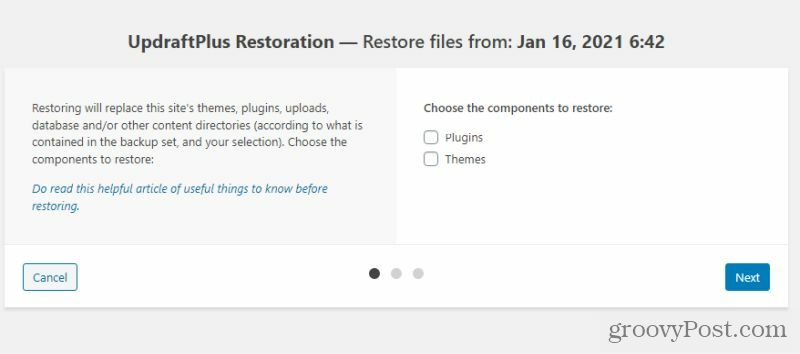
Existujú prípady, keď proces obnovy nemusí fungovať v rámci sprievodcu doplnkom UpdraftPlus. Ak k tomu dôjde, môžete kedykoľvek použiť ľubovoľný FTP klient preniesť súbory zo zálohy na webový server a nahradiť ich ručne. Môžete tiež použiť nástroj phpAdmin na ovládacom paneli hostiteľa vášho webu na obnovenie vašej databázy WordPress zo zálohovanej databázy UpdraftPlus.
Správa záloh a udalostí obnovenia WordPress pomocou programu UpdraftPlus tento proces výrazne zjednoduší. Je to tiež pekný spôsob, ako mať pokoj, že ak by sa na vašom webe stalo niečo katastrofické, budete ho môcť rýchlo obnoviť.
Priraďovanie cien v obchode: Ako získať ceny online s výhodami kamenných obchodov
Nákup v obchode neznamená, že musíte platiť vyššie ceny. Vďaka zárukám zhody cien môžete získať online zľavy u kamenných ...
Ako obdarovať predplatné Disney Plus digitálnou darčekovou kartou
Ak vás Disney Plus baví a chcete ho zdieľať s ostatnými, tu je návod, ako si kúpiť predplatné Disney + darček za ...
Váš sprievodca zdieľaním dokumentov v Dokumentoch, Tabuľkách a Prezentáciách Google
Môžete ľahko spolupracovať s webovými aplikáciami spoločnosti Google. Tu je váš sprievodca zdieľaním v Dokumentoch, Tabuľkách a Prezentáciách Google s povoleniami ...
